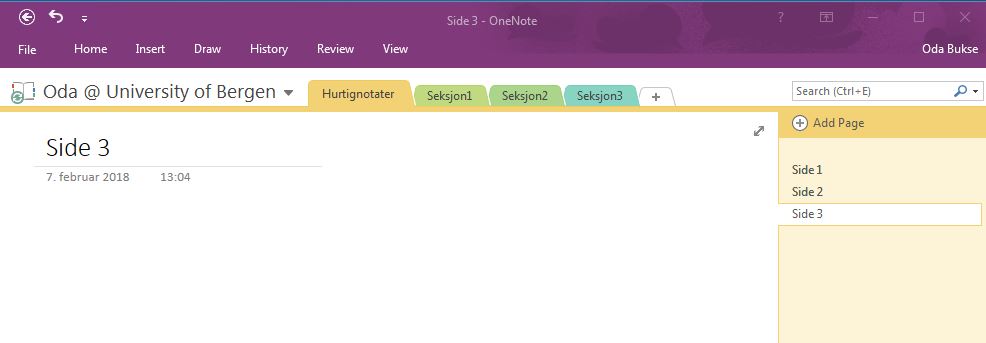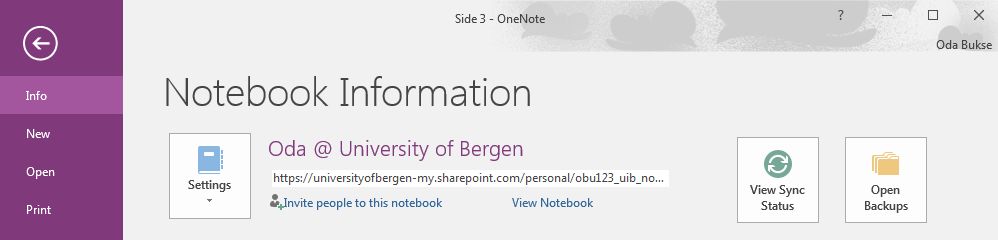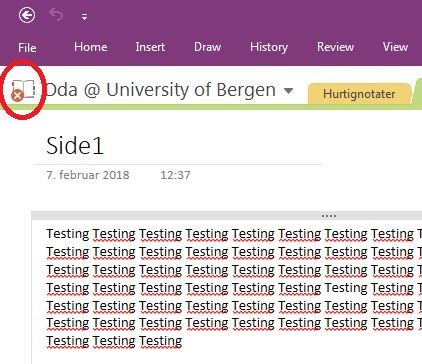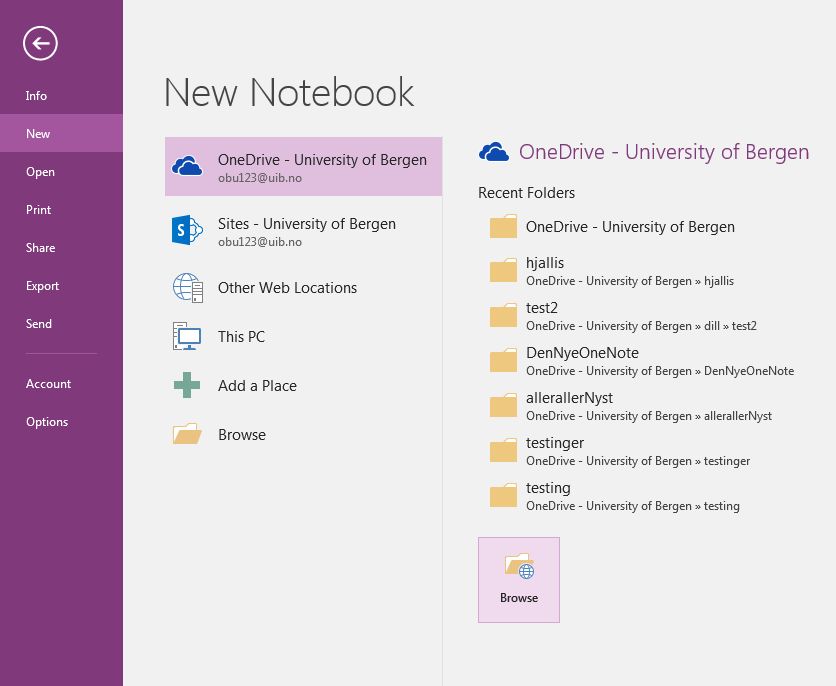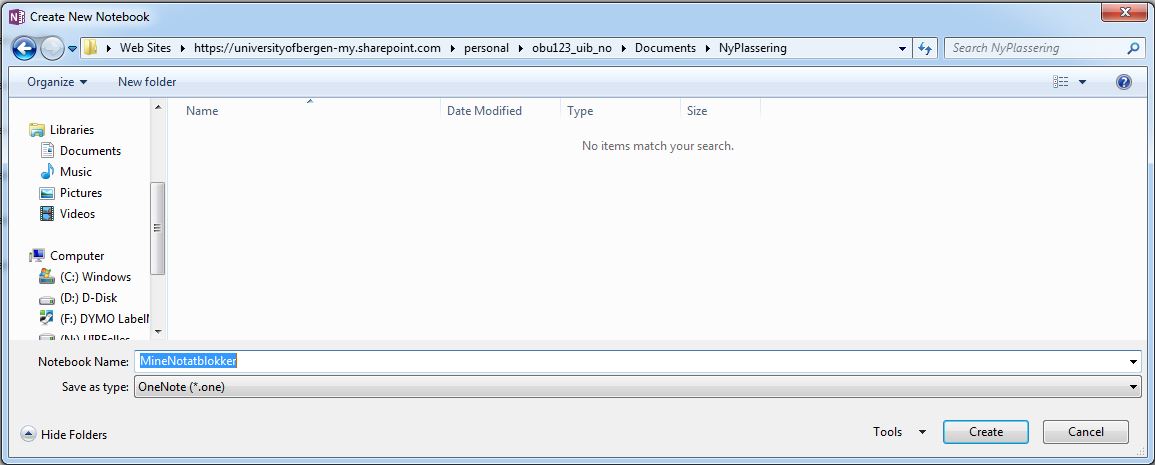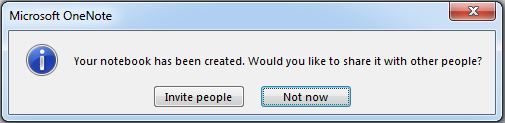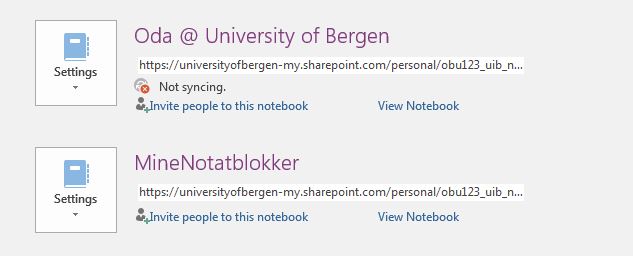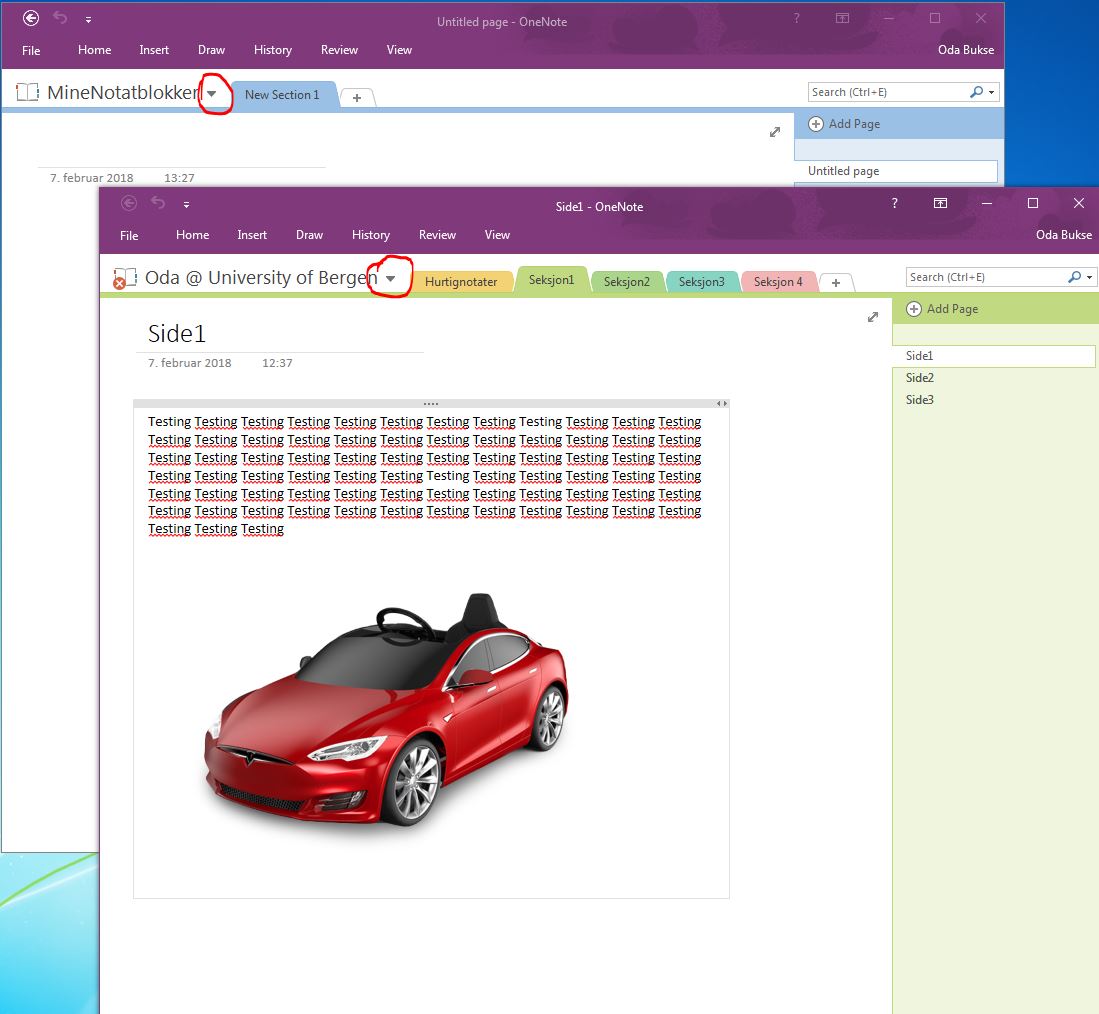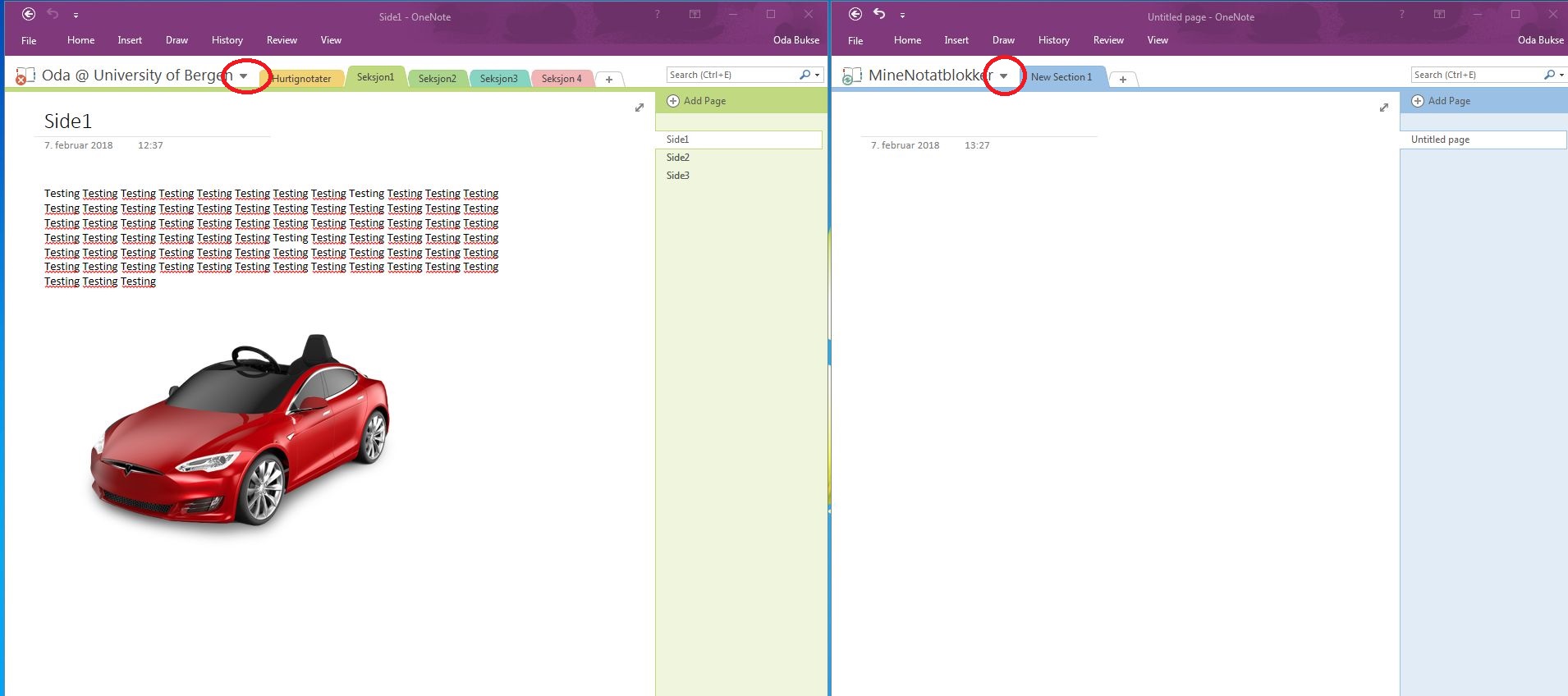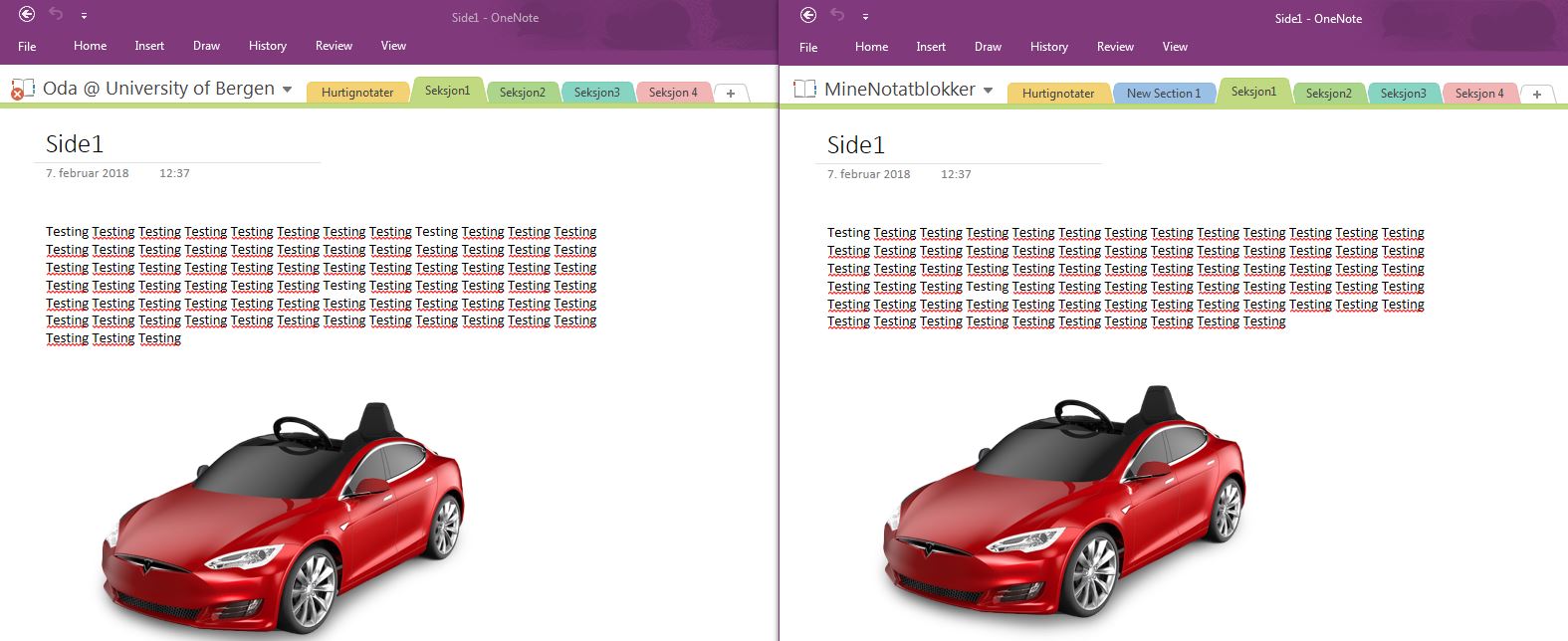OneNote - Synkroniseringsproblemer: Forskjell mellom sideversjoner
mIngen redigeringsforklaring |
mIngen redigeringsforklaring |
||
| Linje 23: | Linje 23: | ||
* En går inn på menyen "File" - New. | * En går inn på menyen "File" - New. | ||
* Velg "OneDrive - University of Bergen" - "Browse" | |||
* Opprett en ny mappe der du kan lagre din nye notatblokk . I dette tilfelle valgte vi å kalle den nye mappen "NyPlassering" | |||
[[File:NyOnenote.jpg]] | [[File:NyOnenote.jpg]] | ||
'''(Det viktig at plassering av ny notatblokk er av typen https://universityofbergen-my.sharepoint.com/personal/.................../NyPlassering. Er den av typen "C:\Users\bruker\OneDrive - University of Bergen" har du valgt feil. Følg veiledning nøye.)''' | |||
[[File:MineNotatblokker.JPG]] | [[File:MineNotatblokker.JPG]] | ||
Sideversjonen fra 7. feb. 2018 kl. 15:20
En del studenter har opprettet OneNote-notatblokk som synkroniserer mot "OneDrive - University of Bergen". Disse vil få problemer med å synkronisere denne dersom den ble opprettet før 16. desember 2017. (Les mer om dette her)
Nedenfor har vi prøvd å illustrere problemet og forslag til løsning:
Nedenfor ser en et eksempel på en notatblokk "Oda @ University of Bergen" som synkroniserer som den skal (før 16.desember 2017)
En finner koblingen til denne notatblokken dersom en går i "FIL"-menyen oppe til venstre.
Bilde nedenfor viser samme dokumentet etter 16.desember 2017. Dokumentet har sluttet å synkronisere (se rødt kryss oppe til venstre). I tillegg er det gjort endringer som ikke er synkronisert.
Forslag til løsning er å opprette et ny notatblokk som synkroniserer med "OneDrive - University of Bergen". Deretter kopierer vi dokumentene over fra gamle til den nye.
- En går inn på menyen "File" - New.
- Velg "OneDrive - University of Bergen" - "Browse"
- Opprett en ny mappe der du kan lagre din nye notatblokk . I dette tilfelle valgte vi å kalle den nye mappen "NyPlassering"
(Det viktig at plassering av ny notatblokk er av typen https://universityofbergen-my.sharepoint.com/personal/.................../NyPlassering. Er den av typen "C:\Users\bruker\OneDrive - University of Bergen" har du valgt feil. Følg veiledning nøye.)
Du trenger ikke invitere brukere nå.
Går du inn på "Fil"-menyen oppe til venstre vil en få opp oversikt over begge notatblokkene dine.
Lukk OneNote for så å starte to utgaver av OneNote (åpne OneNoteprogrammet to ganger).
I den ene utgaven velger du den notatblokken som ikke synkroniserer (i dette tilfellet ""Oda @ University of Bergen")
I den andre utgaven velger du den nyopprettede notatblokken (i dette tilfellet "MineNotatblokker")
Legg disse ved siden av hverandre som vist nedenfor
Deretter skal en dra alle "seksjonene" over fra den gamle (som ikke synkroniserer) til den nye. For å dra en seksjon over holder en ctrl-tasten inne mens en drar det over med musen (venstre musetast).
(VELDIG VIKTIG AT EN HOLDER INNE CTRL-TASTEN MENS EN DRAR SEKSJONEN OVER TIL DEN NYE NOTATBLOKKEN)
Dette gjør en for alle seksjonene en ønsker å kopiere over til den nye notatblokken.
Nedenfor ser en sluttresultatet der alle seksjonene fra den gamle notatblokken er synkronisert over til den nye.